Windows Update non installa o non scarica in Windows 10/8/7
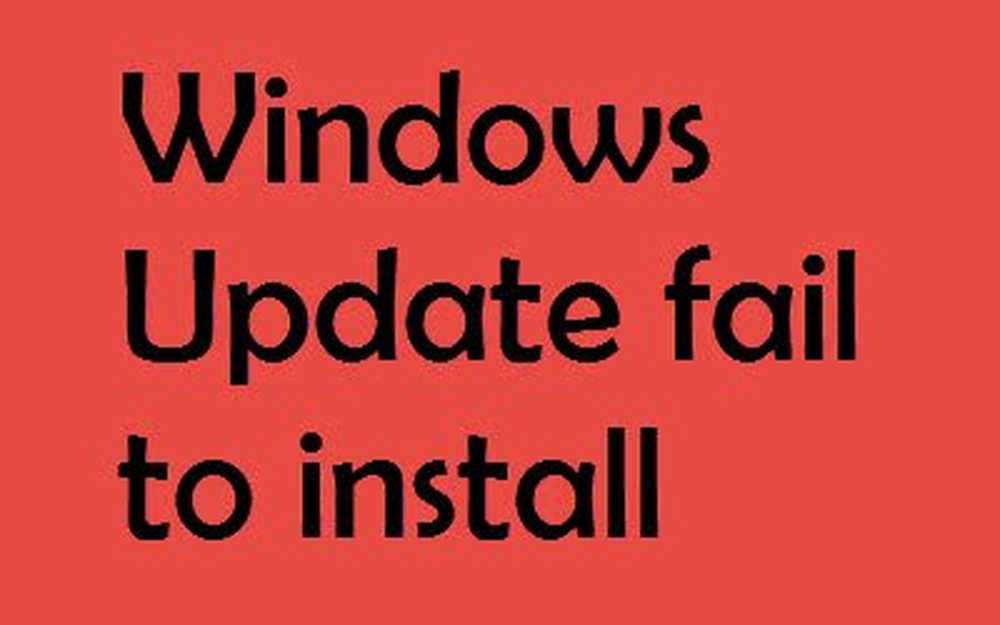
A volte, alcuni Windows Update non riesce a installare, e basta rifiutarsi di installarsi sul tuo computer anche quando ci provi un paio di volte. Se si affronta questo problema in cui gli aggiornamenti di Windows non vengono installati, questa esercitazione ti aiuterà a identificare e risolvere il problema. Creare prima un punto di ripristino del sistema. Puoi quindi provare uno di questi, in nessun ordine particolare.
Windows Update non riesce a installare
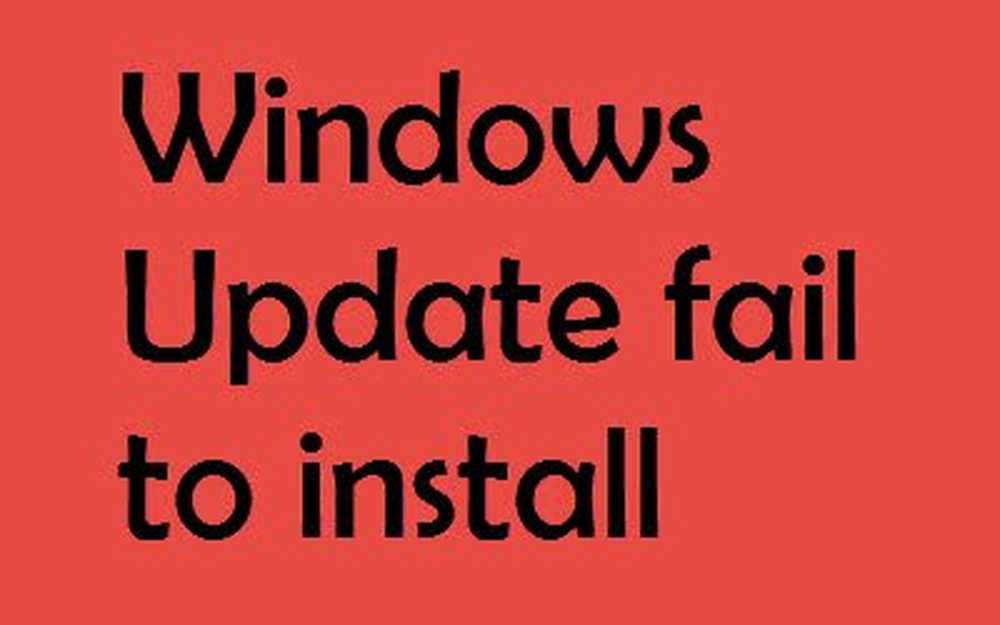
Se Windows Update non riesce a installare, non funziona, gli aggiornamenti non verranno scaricati o continueranno a fallire, quindi questi suggerimenti ti aiuteranno a risolvere i problemi e a correggere gli aggiornamenti di Windows. Passa attraverso l'intero post e poi vedi quali di questi possono essere applicati al tuo sistema.
1. Se non si è in grado di installare gli aggiornamenti di Windows, prima rimuovere i file temporanei e la cache Internet, riavviare e riprovare. Verifica se questo aiuta a risolvere il problema. Migliore e facile da usare l'utility di pulizia del disco o CCleaner.
2. Disabilita il tuo firewall e il software antivirus e riprova. Ecco un elenco di file e cartelle di Windows che è possibile escludere dalle scansioni antivirus.
3. Come accennato in precedenza, molte volte, un aggiornamento potrebbe non riuscire a installarsi in prima istanza, ma per qualche motivo inspiegabile, riesce nel 2 ° o 3 ° tentativo. Quindi prova un paio di volte.
4. Cerca su Microsoft, per la patch usando il numero KB di aggiornamento, e scarica il suo programma di installazione stand-alone. Ora applica la patch manualmente. Cerca solo il numero; non includere KB! Inoltre, vai qui per vedere l'elenco completo dei codici di errore di Windows Update.
5. Utilizzare la risoluzione dei problemi di Windows Update di Microsoft. Reimposta le impostazioni di Windows Update ai valori predefiniti.
6. Usa il nostro strumento Fix WU e vedi se aiuta. Registra di nuovo tutti i file dll, ocx e ax necessari per il corretto funzionamento degli aggiornamenti di Windows.
7. Risolto il problema con i file di sistema corrotti di Windows Update usando DISM Tool o CheckSUR. Esegui lo strumento di aggiornamento degli aggiornamenti di sistema. Può aiutare a risolvere i problemi che potrebbero impedire l'installazione di Windows Update e Service Pack.
8. Fare clic con il tasto destro del mouse su Computer> Gestisci> Servizi> Arresta il "Servizio di crittografia" e rinominare la cartella Catroot2 situata in C: \ Windows \ System32 \ Catroot in qualcos'altro come dire Catroot2X.

Reboot.
Ora esegui di nuovo l'aggiornamento o gli installer. Questa azione genererà di nuovo una nuova cartella Catroot2 e gli aggiornamenti o gli aggiornamenti rapidi dovrebbero essere installati.
9. Se ancora, hai un problema allora, vai a C: \ Windows \ WindowsUpdate.log e cerca la voce più recente. Questo sarà presente verso la fine del log. Qualsiasi aggiornamento non riuscito avrà codice / i di errore scritto accanto a loro. Annotarli. Se trovi troppe voci troppo confuse cancella questo WindowsUpdate.log e prova ad installare di nuovo gli aggiornamenti problematici.
Ora apri il file di registro di WindowsUpdate appena creato e dai un'occhiata ai suoi contenuti.

Gli avvisi appariranno probabilmente come -: ATTENZIONE: impossibile trovare gli aggiornamenti con il codice di errore XXXXXXXX.
Ora fai clic con il pulsante destro del mouse su Computer> Gestisci> Visualizzatore eventi> Registri applicazioni e servizi> Microsoft> Windows> WindowsUpdateClient> Operativo. Controlla eventuali messaggi critici o avvisi.

Quindi, consultare i codici di errore di Windows Update. Questo ti darà la direzione in cui dovresti cercare la soluzione.
11. Lavare la cartella di distribuzione del software. Esegui il prompt dei comandi come amministratore. Nella casella CMD che appare sullo schermo del computer, inserisci le seguenti stringhe di testo, una alla volta, e premi Invio.
net stop wuauserv
bit di stop netto
Ora vai al C: \ Windows \ SoftwareDistribution cartella ed elimina tutti i file e le cartelle all'interno.
Se i file sono in uso, riavviare il dispositivo. Dopo il riavvio, esegui nuovamente i comandi sopra. A proposito, l'app per Windows Store deve essere chiusa, quindi non avviarla.
Ora sarete in grado di eliminare i file dal menzionato Software Distribution cartella. Ora nella finestra del prompt dei comandi, digita i seguenti comandi uno alla volta e premi Invio:
net start wuauserv
bit di inizio rete
Reboot. Se si utilizza Windows Update, provare a utilizzare Microsoft Update o viceversa.
12. Ripristinare la cartella Catroot e vedere. Per resettare la cartella catroot2 fai questo:
Aprire un prompt dei comandi con privilegi elevati, digitare il seguente comando uno dopo l'altro e premere Invio:
net stop cryptsvc
md% systemroot% \ system32 \ catroot2.old
xcopy% systemroot% \ system32 \ catroot2% systemroot% \ system32 \ catroot2.old / s
Quindi, elimina tutti i contenuti della cartella catroot2.
Fatto ciò, nelle finestre CMD, digita quanto segue e premi Invio:
net start cryptsvc
La cartella del catroot verrà ripristinata, una volta riavviato Windows Update.
13. Aprire una finestra del prompt dei comandi con privilegi elevati, digitare quanto segue e premere Invio:
Ren c: \ windows \ winsxs \ pending.xml pending.old
Questo rinominerà il file pending.xml in pending.old. Ora prova di nuovo.
14. Cancellare la coda BITS di tutti i lavori correnti. Per fare ciò, digita quanto segue in un CMD con privilegi elevati e premi Invio:
bitsadmin.exe / reset / allusers
15. Eliminare i valori errati del Registro di sistema.
Apri l'editor del Registro di sistema e passa alla seguente chiave:
HKEY_LOCAL_MACHINE \ COMPONENTI
Fare clic con il pulsante destro del mouse su COMPONENTS. Ora nel riquadro di destra, eliminare quanto segue se esistono:
- PendingXmlIdentifier
- NextQueueEntryIndex
- AdvancedInstallersNeedResolving
Riavvia il computer e riprova.
16. Avviare Boot State Clean ed eseguire Windows Update e vedere se questo aiuta. Dopo aver eliminato il contenuto della cartella SoftwareDistribution, provalo. Funziona nella maggior parte dei casi.
17. Leggi questo, se Windows Update non funziona o la pagina di Windows Update è vuota. Aggiungi i pochi siti citati alla whitelist.
18. Questo ti aiuterà se Windows Update è bloccato nel download degli aggiornamenti.
19. Vedi questo se la pagina di Windows Update è vuota.
20. Vai qui se ricevi errore Errore durante la configurazione degli aggiornamenti di Windows. Ripristino delle modifiche.
21. Utilizzare lo strumento Ripristina componenti di Windows Update e vedere se è di aiuto.
22. Vedere questo post se si riceve Windows 10 Update Error Code 0x8024a105 durante il download degli aggiornamenti.
23. Vedi questo post se Windows 10 Creators Update non si sta installando.
24. Questo post ti aiuterà se riceverai il messaggio di errore rilevato dal database di Windows Update potenziale.
25. Vedi questo se ricevi l'errore 0x80070643 di Windows Update.
Questi collegamenti potrebbero anche interessarti:
- Risolvi i problemi con l'installazione degli aggiornamenti di Windows in Windows: domande frequenti
- Ripristinare manualmente ciascun componente di Windows Update
- Windows 10 continua a installare lo stesso aggiornamento
- Impossibile aggiornare Windows utilizzando Windows Update
- Impossibile aggiornare le applicazioni di Windows Store su Windows
- Microsofts CheckSUR Tool per riparare gli aggiornamenti di Windows
- Errore di aggiornamento di Windows 0x800c0002
- Risoluzione dei problemi relativi a Windows Update, Microsoft Update e Windows Server Update Services
- Impossibile installare gli aggiornamenti di Windows in Windows e Windows Server
- Ci sono stati alcuni problemi durante l'installazione degli aggiornamenti, ma ci riproveremo più tardi
- Windows Update Codice errore 0x8024402f
- Errore durante la configurazione degli aggiornamenti di Windows. Ripristino delle modifiche
- Aggiornamento di Windows 10 Creators non installato
- Il tuo dispositivo è a rischio perché non è aggiornato e mancano importanti aggiornamenti di sicurezza e qualità
- Ripristina il client di Windows Update usando lo script PowerShell
- Alcuni aggiornamenti sono stati annullati messaggio
- La registrazione del servizio è mancante o danneggiata
- Come si ripristina la cartella catroot2 in Windows
- Ci sono stati alcuni problemi durante l'installazione degli aggiornamenti, ma ci riproveremo più tardi.




